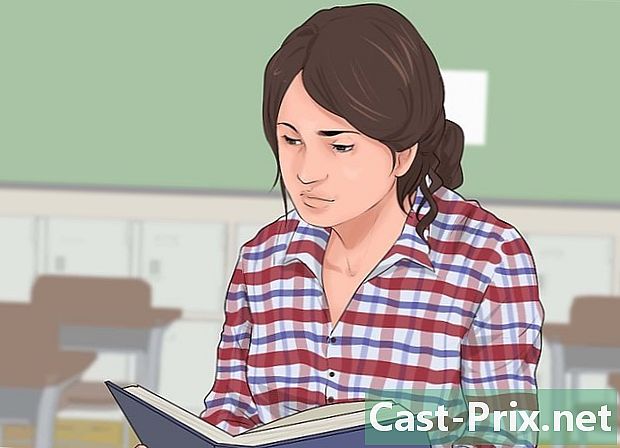OtShot nasıl kaldırılır
Yazar:
Randy Alexander
Yaratılış Tarihi:
24 Nisan 2021
Güncelleme Tarihi:
1 Temmuz 2024

İçerik
Bu makalede: OtShot Yazılımını Kaldır Kaldır
OtShot, istemediğimiz zamanlarda bilgisayarlarımızda yüklü olan yorucu yazılımlardan biridir. Kendi kendine yerleşti, ondan kurtulduğunu sanmamıza rağmen yerleşti. Artı, işinde seni yavaşlatıyor. Kısacası, her şeyi memnun etmek! Bu çarpık yazılımdan bıkmışsanız, bu kılavuz sizin için çok yararlı olabilir. Tüm adımları dikkatlice takip edin ve bir an için bu davetsiz misafirden kurtulmalısınız.
aşamaları
Yöntem 1 OtShot el ile kaldırma
-

Önce OtShot'ı kapatın. Silmeden önce kapalı olması gerekir. Arka planda çalışır ve genellikle, masanızın sağ alt köşesindeki sistem durum çubuğunda, saatin yanında bulunan logosuyla (kalp) tanımlanır. Görünmüyorsa, görünmesi için oka tıklayın.- Simgeye sağ tıklayın ve "Çık" ı seçin.
- Simge görünmüyorsa, görev yöneticisini açmak için Ctrl + Alt + Del tuşlarına basın. "İşlem" sekmesine tıklayın ve "otshot.exe" için arayın. Program bulunduktan sonra, üzerine tıklayın ve "İşlemi Sonlandır" seçeneğini seçin.
-

OtShot dosyalarını silin. Program durduktan sonra dosya gezgininizi açın ve "OtShot" klasörünü bulun. Bu, "Programlar" veya "Programlar (x86)" klasöründeki sabit sürücünüzde olmalıdır.- OtShot klasörüne sağ tıklayın ve "Sil" i seçin. OtShot'un hala çalıştığını bildiren bir uyarı görüntülenirse, OtShot'ı kapatın.
- Ayrıca, sabit sürücünüzdeki "Programlar" klasöründe başka bir OtShot klasörü olmadığını kontrol edin. Eğer öyleyse, onu da silin.
- Bu dosyaları kaldırma konusunda sorun yaşıyorsanız, bilgisayarınızı güvenli modda başlatmayı ve sonra tekrar silmeyi deneyin.
-

OtShot kayıt defteri girdilerini silin. İyi! Dosyalar şimdi silindi! Şimdi yeniden yüklemeyi önlemek için Windows kayıt defterinizdeki girişleri silmeniz gerekir. Kayıt defterini açmak için, Windows tuşlarına aynı anda basın ve "Çalıştır" iletişim kutusunu açmak için "R" (harf) tuşuna basın. Burada, onayladıktan sonra "regedit" yazmanız gerekir.- Kayıt defteri, sol çerçevede gezinebileceğiniz birkaç klasörden oluşur. Klasörlerin neler içerdiğini görmek istiyorsanız, klasörlerin içeriğini görüntülemek için "+" sembollerine tıklayın.
- Aşağıdaki girişleri bulun ve imha edin. Bunu yapmak için, istenmeyen girişi sağ tıklayıp "Sil" i seçersiniz:
- HKEY_CURRENT_USER Software
Microsoft Windows CurrentVersion Run otshot - HKEY_CURRENT_USER Software otshot
- HKEY_LOCAL_MACHINE Software
ZalmanInstaller_otshot
- HKEY_CURRENT_USER Software
-

OtShot'u başlangıç listenizden kaldırın. Bu noktada, teorik olarak bilgisayarınızda hiçbir OtShot izi yok. Yalnızca başlangıç listenizden çıkarmak için kalır. Aslında, artık dosyaları imha edildiğinden yüklenemiyor, ancak bir sonraki önyüklemede yüklenmeye çalışma riski vardır.- "Çalıştır" iletişim kutusunu açın (önceki gibi Windows + R tuşları) ve "msconfig" yazın. Aracı açacaksın msconfig Bu, başlangıç programlarını değiştirmenize olanak sağlar.
- "Başlangıç" sekmesine tıklayın ve "OtShot" adı için listeye bakın. Başlangıçta yüklenmesini önlemek için OtShot'ın yanındaki kutunun işaretini kaldırın.
-

Kaldırma işlemini dikkate almak için yalnızca bilgisayarınızı yeniden başlatmak için kalır. Yeniden başlattıktan sonra, OtShot'dan daha fazla iz kalmamalı. Değilse, burada ikinci yöntemi deneyin.
Yöntem 2 OtShot kaldırma yazılımı ile kaldırın.
-

Kaldırma yazılımı edinin. Piyasada birçok kişi var ve hepsi İnternette mevcut. Yeniden kalibre yazılımını yok etmek için tasarlandılar.Hepsi değilse birkaçını yükleyin, çünkü hepsi aynı özelliklere sahip değildir. En çok kullanılanlar arasında:- Spybot Ara ve Yok Et
- Revo Yüklemeyi Kaldırıcı
- Malwarebytes Kötü Amaçlı Yazılımdan Koruma
- hitmanpro
-

Sabit sürücünüzü tarayın. Bu programlar neredeyse tamamen aynı şekilde ilerler: tüm sabit diski tarayarak başlarlar. Tarama süresi, sabit sürücünüzün boyutuna ve işlemcinizin gücüne bağlıdır. İstisna: Silmek istediğiniz yazılımı oynatmanızı isteyen Revo Uninstaller. Öte yandan, Revo Uninstaller’ın dezavantajı, bilgisayarınızda bulunan ve "şüpheli" bir yazılımı size göstermeyecek olmasıdır. -

OtShot'u silin. Tarama tamamlandığında, OtShot silinecek uygulamalar listesinde görünmelidir. Kullandığınız yazılıma bağlı olarak, talimatlar "davetsiz misafirlerin" nasıl kaldırılacağına göre değişir. Bazıları dosyaları imha edecek, diğerleri yapacaklarınızı beklerken karantinaya alacaktır. -

Kaldırma işlemini dikkate almak için yalnızca bilgisayarınızı yeniden başlatmak için kalır. OtShot'un kaldırıldığını doğrulamanın tek yolu budur. Bu "lanet" yazılımla ilgili hala bir sorununuz varsa, listeden başka bir kaldırma yazılımı kullanmayı deneyin.